Tengo un iPhone XR 128 e intento crear una copia de seguridad de WhatsApp de 32.99GB para mi iCloud, donde tengo aproximadamente 100 GB de espacio libre. Pero no he podido hacer una copia de seguridad de mi WhatsApp debido al siguiente error «No hay suficiente espacio, libera 39.38 GB en tu iPhone» ¿Por qué mi whatsapp no está respaldando incluso con suficiente almacenamiento? Por favor ayuda »
– de la comunidad de Apple
Recientemente, un usuario informó que no podía crear una copia de seguridad de WhatsApp en su iCloud debido a un error de almacenamiento de iPhone insuficiente. Pero estos usuarios de iPhone tienen mucho más almacenamiento de iPhone e iCloud para hacer una copia de seguridad de sus datos de WhatsApp. Si tiene suficiente espacio en su iCloud y este error aún aparece en su iPhone, siga esta guía hasta el final porque compartiremos algunos métodos efectivos para resolver este error.
¿Por qué mi copia de seguridad de WhatsApp no tiene suficiente almacenamiento de iPhone?
Cuando encuentre este error al hacer una copia de seguridad de WhatsApp a iCloud, puede probar los siguientes métodos uno por uno hasta que se resuelva. Ahora no pierdamos más tiempo y aprendamos cómo arreglo la copia de seguridad de mi iPhone, no hay suficiente almacenamiento.
1. Asegúrese de que su iCloud esté lleno de almacenamiento
Antes de crear una copia de seguridad de WhatsApp en iCloud, debe asegurarse de tener suficiente espacio gratuito en su iCloud. Según WhatsApp, su iPhone e iCloud tienen al menos 2 veces más almacenamiento para hacer una copia de seguridad de los datos de WhatsApp.
Siga estos pasos para verificar el almacenamiento de iCloud para resolver la copia de seguridad de WhatsApp de almacenamiento de iPhone no suficiente.
- Para verificar el almacenamiento de iCloud, abra la aplicación Configuración y toque su ID de Apple.
- Ahora seleccione iCloud, luego aparecerá el almacenamiento disponible y usado en su pantalla.
- En caso de que su iCloud esté en un espacio bajo, también puede actualizar el almacenamiento de iCloud Toque en Administrar el almacenamiento.
- Luego toque Actualizar para elegir un nuevo plan de almacenamiento.
iCloud dice que no hay suficiente almacenamiento, pero ¿hay?
2. Retire la copia de seguridad antigua de iCloud y vuelva a intentarlo
Si no desea pagar más por el almacenamiento de iCloud, puede eliminar el antiguo archivo de copia de seguridad de iCloud para liberar más espacio en su iCloud. Aquí le mostramos cómo eliminar copias de seguridad innecesarias en iCloud.
- Desde su iPhone, vaya a la aplicación Configuración y luego toque su ID de Apple.
- Toque iCloud.
- Luego haga clic en Administrar el almacenamiento y seleccione la opción Copia de seguridad.
- Ahora toque la opción Eliminar y apagar para eliminar el archivo de copia de seguridad innecesario de su iCloud.
3. Restablecer la configuración de la red
Aún así, su copia de seguridad de WhatsApp está atascada, y los dos primeros métodos no pudieron resolver la copia de seguridad de WhatsApp, no es suficiente error de almacenamiento de iPhone; Luego, ahora es el momento de intentar restablecer la configuración de su red. Siga las siguientes instrucciones para restablecer la configuración de red en su iPhone.
- Dirígete a la aplicación Configuración en tu dispositivo iOS y luego elige la opción general.
- Desplácese hacia abajo, y en la parte inferior, toque la opción Transferir o restablecer el iPhone.
- Ahora elija la opción RESET y seleccione la configuración de red de reinicio.
- Ingrese el código de contraseña de su dispositivo para confirmar el reinicio, y luego haga clic una vez más en la opción Restablecer Configuración de red.
Todas las configuraciones de red en su iPhone se configurarán en predeterminado.
4. Force Reiniciar iPhone
Recommended Read: ¿Cómo recuperar carpetas eliminadas de Samsung con/sin respaldo? 3 métodos¿Recuperar carpetas eliminadas de Samsung? 3 métodos con/sin respaldo
Este error también puede resultar de problemas de software menores y errores en su dispositivo, y para resolver estos problemas técnicos, debe forzar el reinicio del iPhone ya que Reiniciar iPhone es el mejor método para resolver problemas y errores menores en su iPhone. Sigue estos pasos para hacerlo.
- Para forzar su iPhone, debe presionar rápidamente y suelte el botón de volumen hacia arriba y luego presione y suelte el botón de volumen hacia abajo.
- Ahora presione y mantenga presionado el botón lateral hasta que aparezca el logotipo de Apple en su pantalla y luego suelte el botón lateral.
¿Cómo puedo hacer una copia de seguridad del chat de WhatsApp sin suficiente almacenamiento?
Si todos los métodos anteriores no se pueden resolver su problema, y todavía iPhone está mostrando WhatsApp No suficiente problema de almacenamiento de iPhone, intente usar un programa de terceros para crear un archivo de copia de seguridad en su PC. Mediante este método, no tendrá que comprar almacenamiento adicional en su iCloud, y puede crear 100 GB de copia de seguridad sin enfrentar ninguna dificultad.
Paso 1. Una vez que el programa esté instalado en su PC, inicie el programa y luego seleccione la opción de copia de seguridad de WhatsApp.
Paso 2. Conecte el dispositivo a través de un cable USB y seleccione su modelo en la lista desplegable.
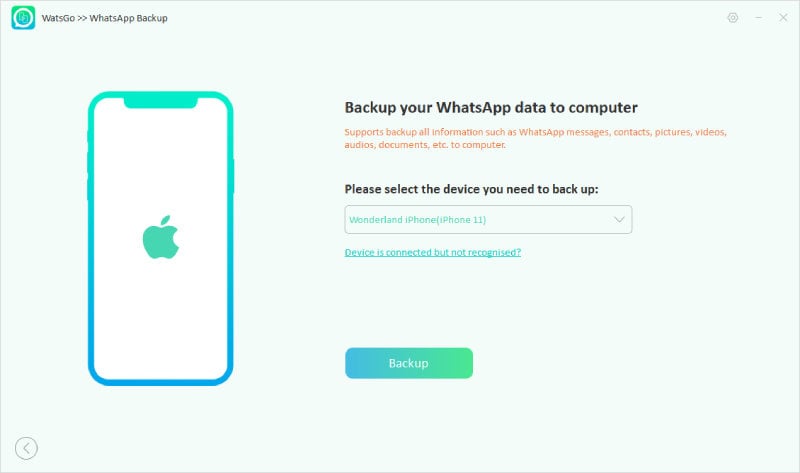
Paso 3. Este programa detectará automáticamente su dispositivo y luego comenzará a analizar sus datos de WhatsApp y comenzará a buscar una copia de seguridad de WhatsApp.

Paso 4. Unos minutos más tarde, sus datos de WhatsApp se realizarán con éxito en su PC; Puede verificar su archivo de copia de seguridad haciendo clic en la opción Vista de la lista de copias de seguridad.
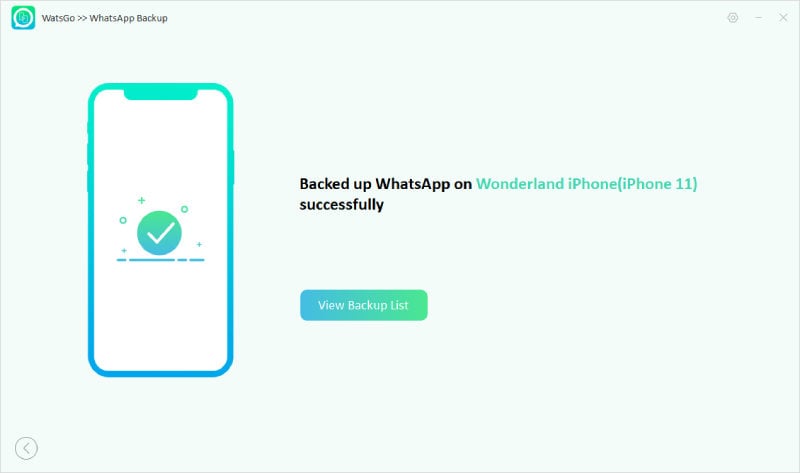
Conclusión
Eso es todo, chico; Hemos mencionado todos los métodos posibles para resolver la copia de seguridad de Whatsapp de iPhone No hay suficiente error de espacio si estas soluciones no pueden resolver su problema. Luego, al final, mencionamos una herramienta de copia de seguridad de WhatsApp conocida como Itooltab Watsgo. Esta herramienta lo ayudará a crear una copia de seguridad de iPhone en WhatsApp y ahorrar espacio en su iCloud. Además, puede restaurar la copia de seguridad de WhatsApp en cualquier dispositivo en cualquier momento.
